win10安装OpenSSL及简单的使用
学习IdentityServer过程中需要使用OpenSSL,OpenSSL是什么东西?百度百科的解释:在计算机网络上,OpenSSL是一个开放源代码的软件库包,应用程序可以使用这个包来进行安全通信,避免窃听,同时确认另一端连接者的身份。这个包广泛被应用在互联网的网页服务器上。
总之,OpenSSL这个工具的使用可以提高应用程序的安全性,对于一般的程序足够用了,下面逐步描述安装过程及使用过程如下:
1.下载OpenSSL,官网有很多版本可供下载,以win10 64位系统为例,win64 openssl vl.l.la;
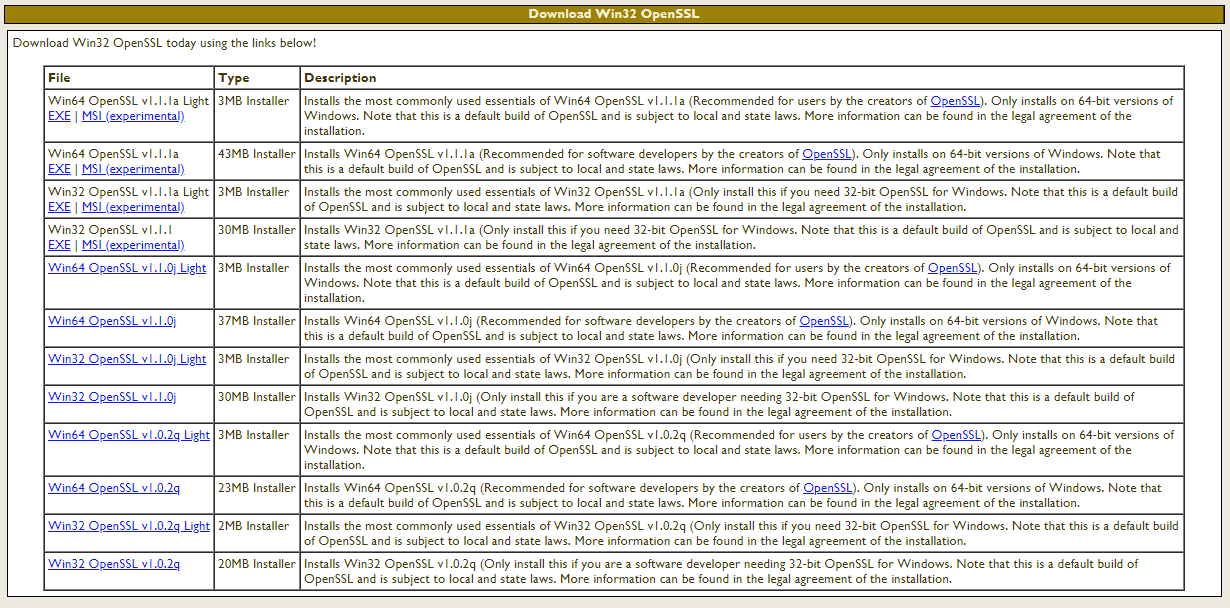
2.安装过程相对简单,一直下一步就可以安装好了,我已经迫不及待想要执行命令了openssl req -newkey rsa:2048 -nodes -keyout cas.clientservice.key -x509 -days 365 -out cas.clientservice.cer,执行命令试一下,纳尼,shit?这里简单说下文件的生成目录是C:\Users\Administrator,为了很方便的找到自己创建的文件,使用cd C:\\把文件的生成目录修改为C盘的根目录,可以根据自己的实际情况修改文件的存放目录;
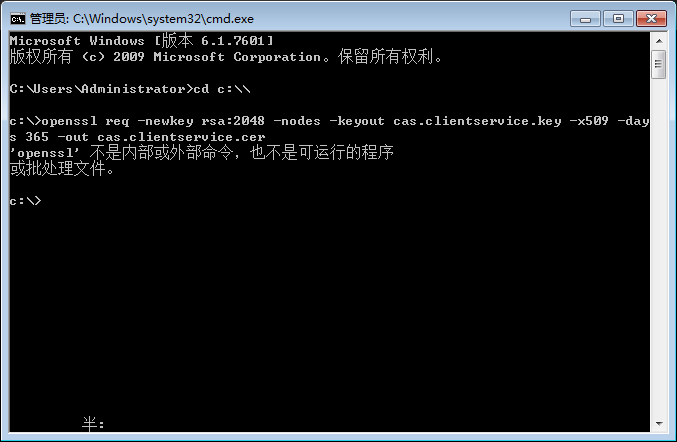
3.win10系统下需要配置环境变量,如果可以执行成功请跳过环境变量的配置。需要添加环境变量的路径C:\Program Files\OpenSSL-Win64\bin自己安装OpenSSL的目录;
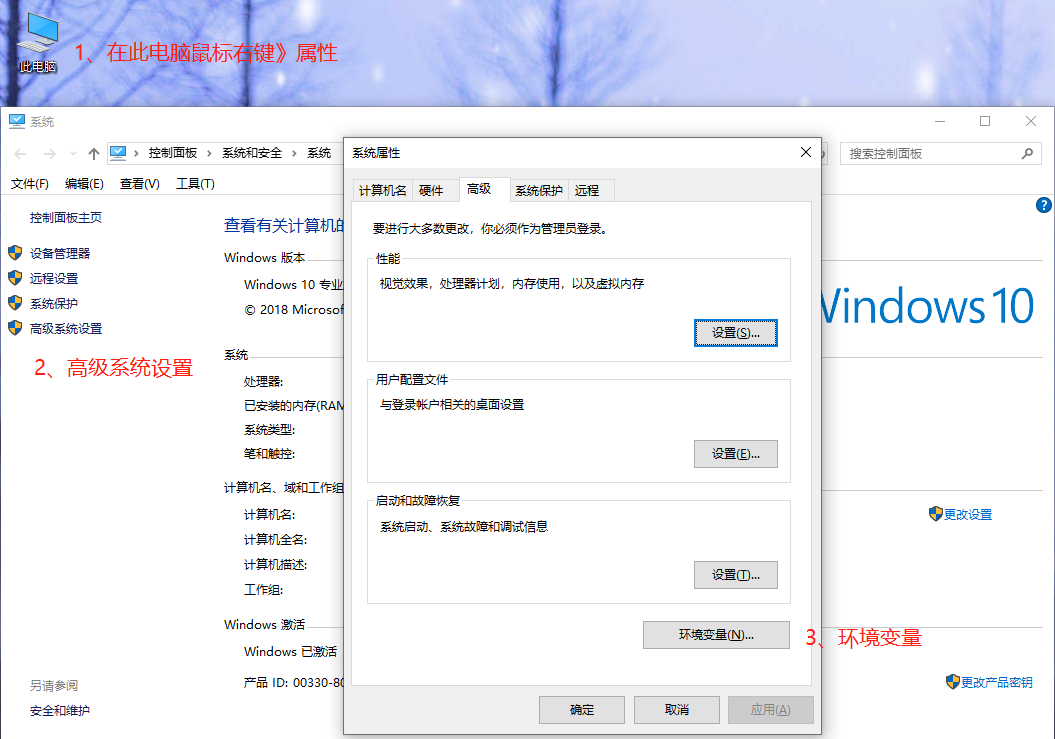
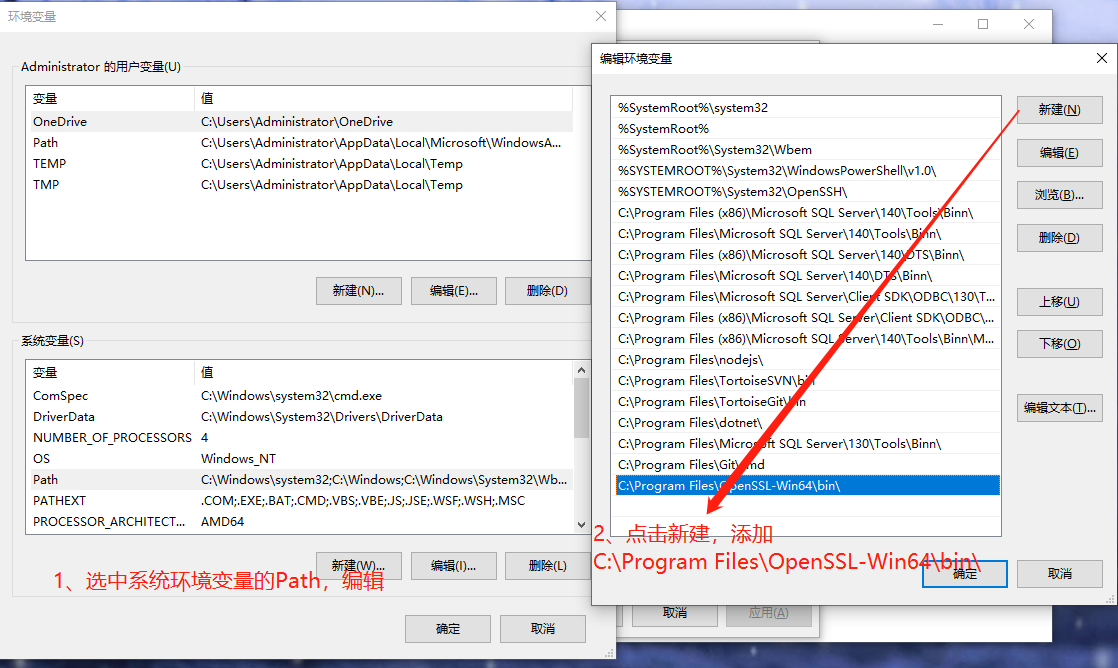
4.再次执行一下,刚刚生成key的命令openssl req -newkey rsa:2048 -nodes -keyout cas.clientservice.key -x509 -days 365 -out cas.clientservice.cer;
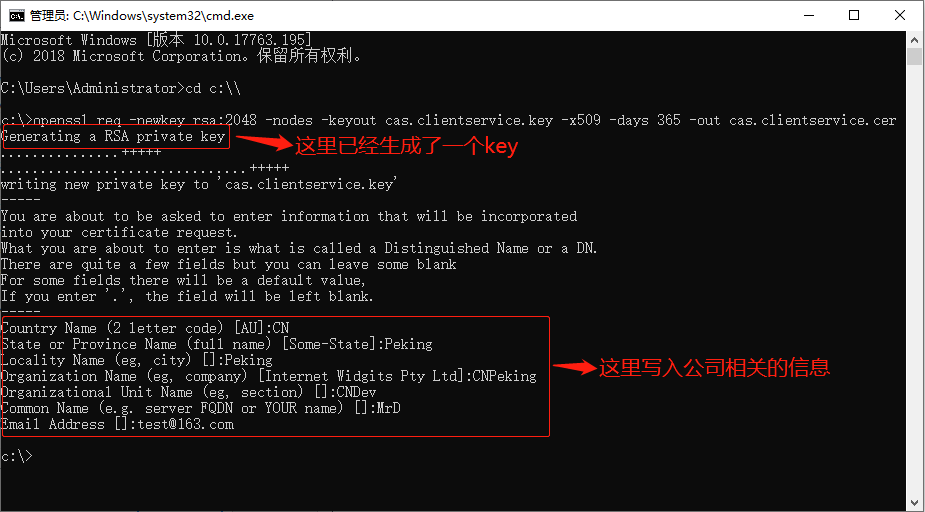
5.去C盘看下有没有对应的文件生成,很明确的可以看到已经成功生成两个文件了;
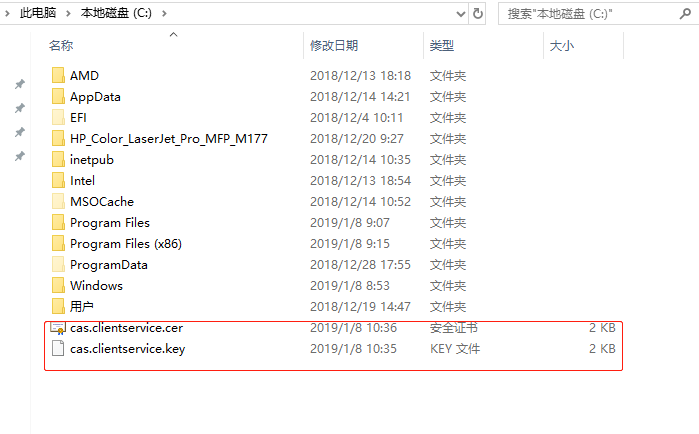
6.现在继续执行下一条命令生成完整的OpenSSL文件,执行openssl pkcs12 -export -in cas.clientservice.cer -inkey cas.clientservice.key -out cas.clientservice.pfx这个命令导出pfx文件,需要输入密码,密码需要记住的后面会用到的;
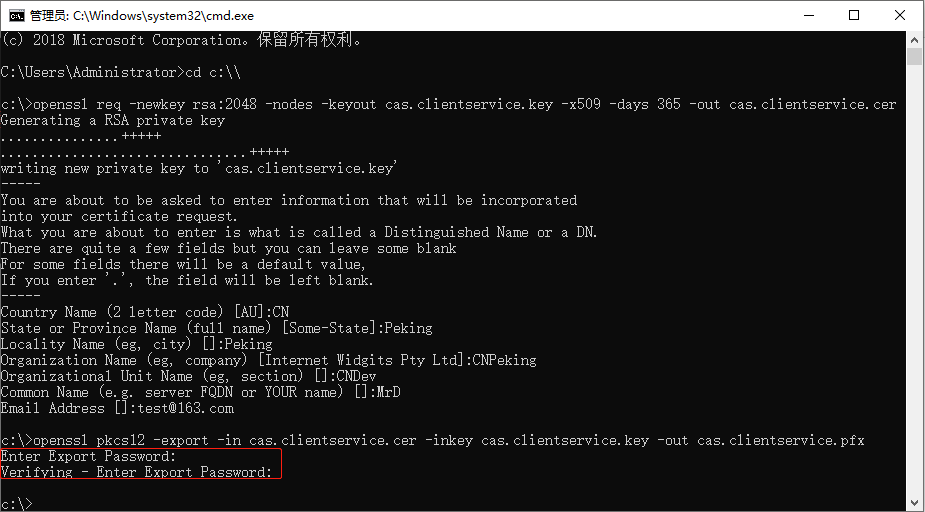
7.打开指定的文件生成目录,发现文件成功生成了
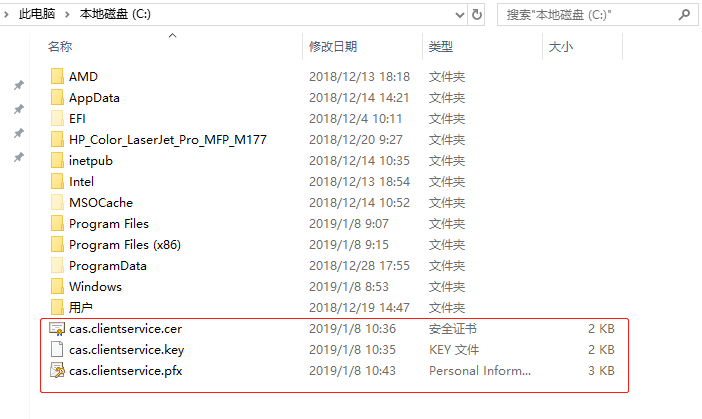





【推荐】国内首个AI IDE,深度理解中文开发场景,立即下载体验Trae
【推荐】编程新体验,更懂你的AI,立即体验豆包MarsCode编程助手
【推荐】抖音旗下AI助手豆包,你的智能百科全书,全免费不限次数
【推荐】轻量又高性能的 SSH 工具 IShell:AI 加持,快人一步
· 10年+ .NET Coder 心语,封装的思维:从隐藏、稳定开始理解其本质意义
· .NET Core 中如何实现缓存的预热?
· 从 HTTP 原因短语缺失研究 HTTP/2 和 HTTP/3 的设计差异
· AI与.NET技术实操系列:向量存储与相似性搜索在 .NET 中的实现
· 基于Microsoft.Extensions.AI核心库实现RAG应用
· TypeScript + Deepseek 打造卜卦网站:技术与玄学的结合
· 阿里巴巴 QwQ-32B真的超越了 DeepSeek R-1吗?
· 【译】Visual Studio 中新的强大生产力特性
· 10年+ .NET Coder 心语 ── 封装的思维:从隐藏、稳定开始理解其本质意义
· 【设计模式】告别冗长if-else语句:使用策略模式优化代码结构